Перш ніж ми займемося новими матеріалами на основі вузлів, спочатку розглянемо, які матеріали вже є в Cinema 4D і яку роль вони відіграють для кращого розуміння.
За допомогою команди Створити>Новий матеріал в Менеджері матеріалів або подвійним клацанням на порожньому місці ми отримаємо звичайний «старий» матеріал з відомими каналами матеріалу. Фізичний матеріал є лише випрощеною версією цього матеріалу, зведеної до каналу відбивальності.
Якщо ми хочемо створити матеріал на основі вузлів, нам потрібно буде зробити це явно через команду Створити>Новий матеріал на основі вузлів або скористатися швидким комбінацією клавіш Command+Alt+N. Тим, хто тільки починає вивчати тему вузлів матеріалів, але вже хоче скористатися новими зручностями, будуть цікаві так звані матеріали надматеріїв. Тут йдеться про попередньо підготовлені матеріали на основі вузлів, які можна редагувати дуже схожим чином на звичайні матеріали. Функціональні можливості нових матеріалів демонструються вбудованими пресетами в підменю Матеріали вузлів. Тут матеріали та відповідні параметри оптимально адаптовані для певних завдань.
Надматеріал
Новий Надматеріал, хоча власне й є на основі вузлів, добре сховує це, оскільки його структура дуже схожа на стандартний матеріал. Тут немає каналу кольору, ця властивість тепер обробляється коректно через канал розсіювання.
Загалом у адаптації не повинно бути багато труднощів. Щоб активувати канал матеріалу та отримати до його налаштувань, нам потрібно також встановити прапорець на вкладці База матеріалу.
На вкладках активних каналів ми знаходимо відповідні налаштування. Як вже згадувалося, визначення кольору матеріалу тепер виконується у каналі розсіювання.
Тому нічого не може вказувати на функціональність вузла, але новий елемент керування, так звана іконка з'єднання, розкриває можливість створення зв'язку.
Особливістю є те, що за допомогою цього ми створюємо зв'язки, не відкриваючи для цього окремо редактор вузлів. Клацнувши на іконку з'єднання в параметрі колір, відкриється контекстне меню, за допомогою якого ми можемо приєднати та завантажити текстури або приєднати більше функцій вузлів та ресурсів через Приєднати вузол.
На показаному прикладі до вузла буде приєднано текстуру з квадратним візерунком.
Як тільки є створено зв'язок, іконка з'єднання зміниться відповідно, щоб показати, що цей параметр постачається від з'єднаного вузла. І, звісно, можна також керувати приєднаними даними, у показаному випадку квадратним візерунком, через той самий спосіб з допомогою зв'язку.
Таким чином, через Менеджер властивостей, тільки через діалогове вікно налаштувань матеріалу, можна просто створити зв'язки з інформацією - різними вузлами. Натискання кнопки Редактор вузла на вкладці База матеріалу показує нам результат нашої праці.
У середній частині Редактора вузлів (більше докладно у найближчий час) ми бачимо в рамці зеленого вузол матеріалу як такий. На ньому висить вузол з квадратними візерунками, який відповідає за шахову дошку. Його порт Колір.2 забезпечується останнім приєднаним колірним вузлом.
Попередньо підготовлені матеріали на основі вузлів
З вже підготовленими матеріалами на основі вузлів ви можете ознайомитися з можливостями, які вони надають. У відповідному підменю доступні деякі часто вживані типи матеріалів, такі як Автомобільна фарба, Камінь, Дерево або Метал.
Щоб побачити структуру пресету Золото, коротко розглянемо.
Якщо ми створимо Матеріал золота через меню Створення>Матеріали вузла та відкриємо його потім в Редакторі вузлів, ми побачимо детально обладнаний вузол з багатьма матеріал-специфічними параметрами, такими як Зернистість, Пошкодження або Патіна. Це додатково створений надматеріал спеціально для цієї мети.
У контекстному меню, яке можна відкрити правою кнопкою миші, ми знаходимо крім численних практичних функцій для роботи з вузлами та Редактором вузлів, також команду Редагувати актив. Як активи в Cinema 4D називають посилання на Матеріал-вузлі-зібрання.
Якщо ми відкриємо групу вузлів, представлену зараз, за допомогою стрілки праворуч від його імені ...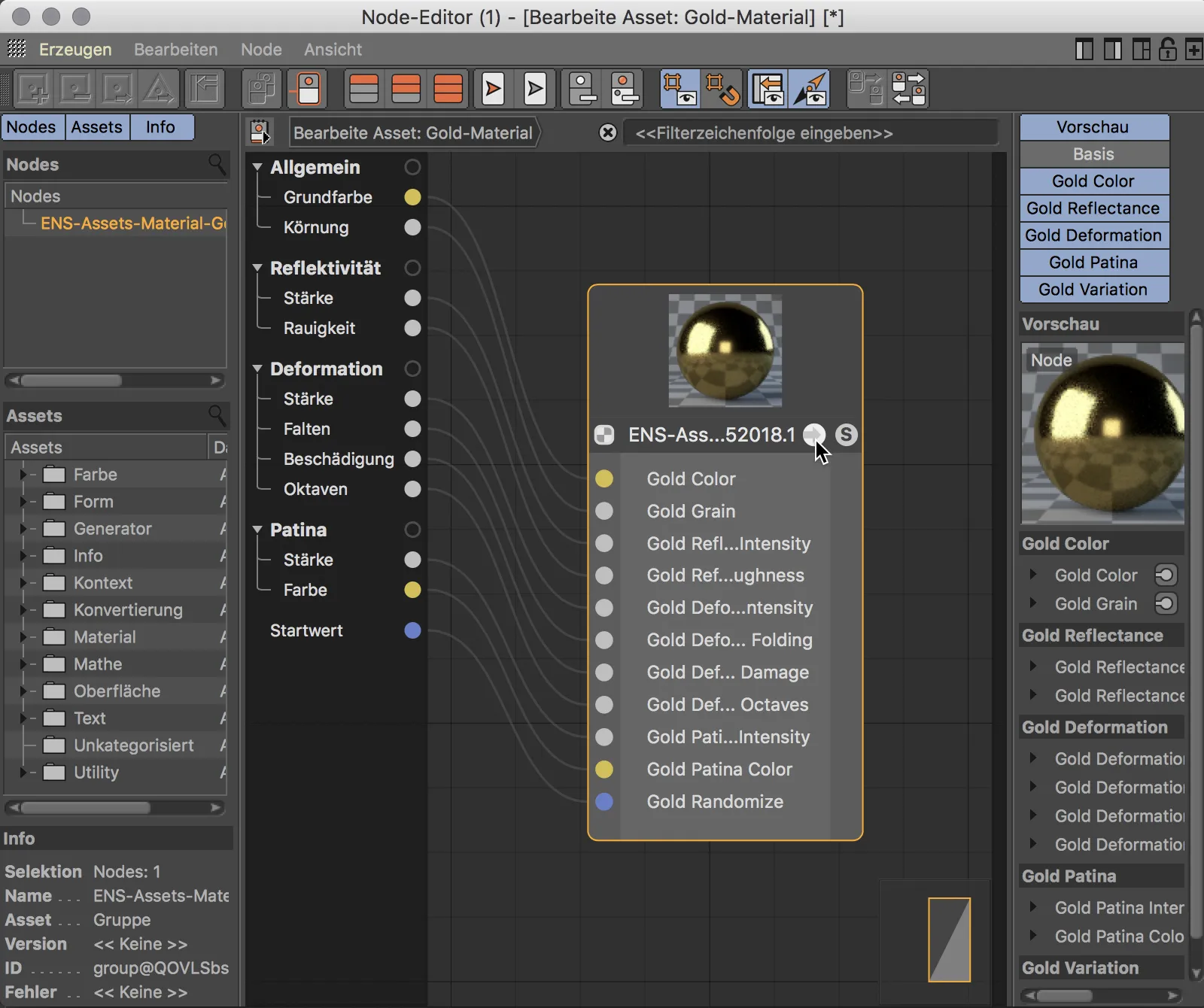
... то ми отримаємо уявлення про складність підлежащої нодоїдної структури, використовуючи яку ми, насправді, і уникаємо матеріалу. Тим, кому подобається працювати з вузлами і пов'язаною з цим гнучкістю та практично необмеженими можливостями, можуть створювати власні матеріали та активи.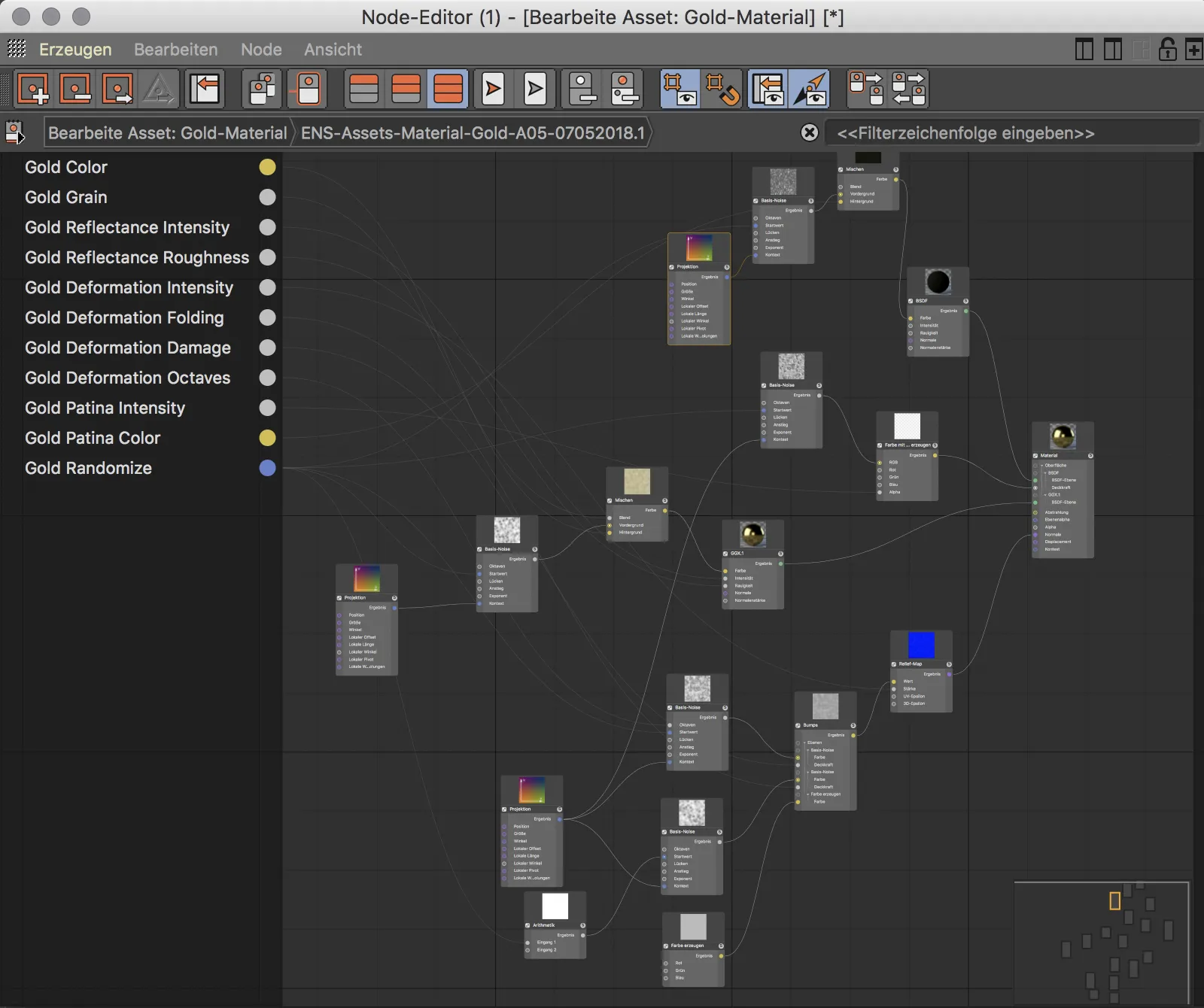
Матеріали вузлів
Проте у цьому посібнику не маємо справи зі складними структурами вузлів, але йдемо простим шляхом в освоєнні роботи з матеріалами та вузлами. Тож подивимося, як створити власний, новий матеріал вузла та інтегрувати наші перші вузли.
Створюємо новий матеріал вузла за допомогою команди Створити>Новий матеріал вузла або швидкої команди Команда+Alt+N в Менеджері матеріалів.
Якщо ми двічі клацнемо на цей матеріал вузла у Менеджері матеріалів, відкриється вузловий редактор. У центрі ми знайдемо основну робочу область, де вже стандартно знаходиться додається вузол матеріалу для результату та приєднаний вузол дифузії. Ліва колонка показує нам використані вузли, бібліотеку всіх доступних активів, а також загальну інформацію про обраний вузол. Права колонка нагадує менеджер атрибутів, тут здійснюються всі налаштування для обраного вузла або активу.
Сам вузловий редактор надає безліч функцій для роботи з вузлами та редактором - тут я б хотів порадити, просто увімкніть підказки або зверніться до документації.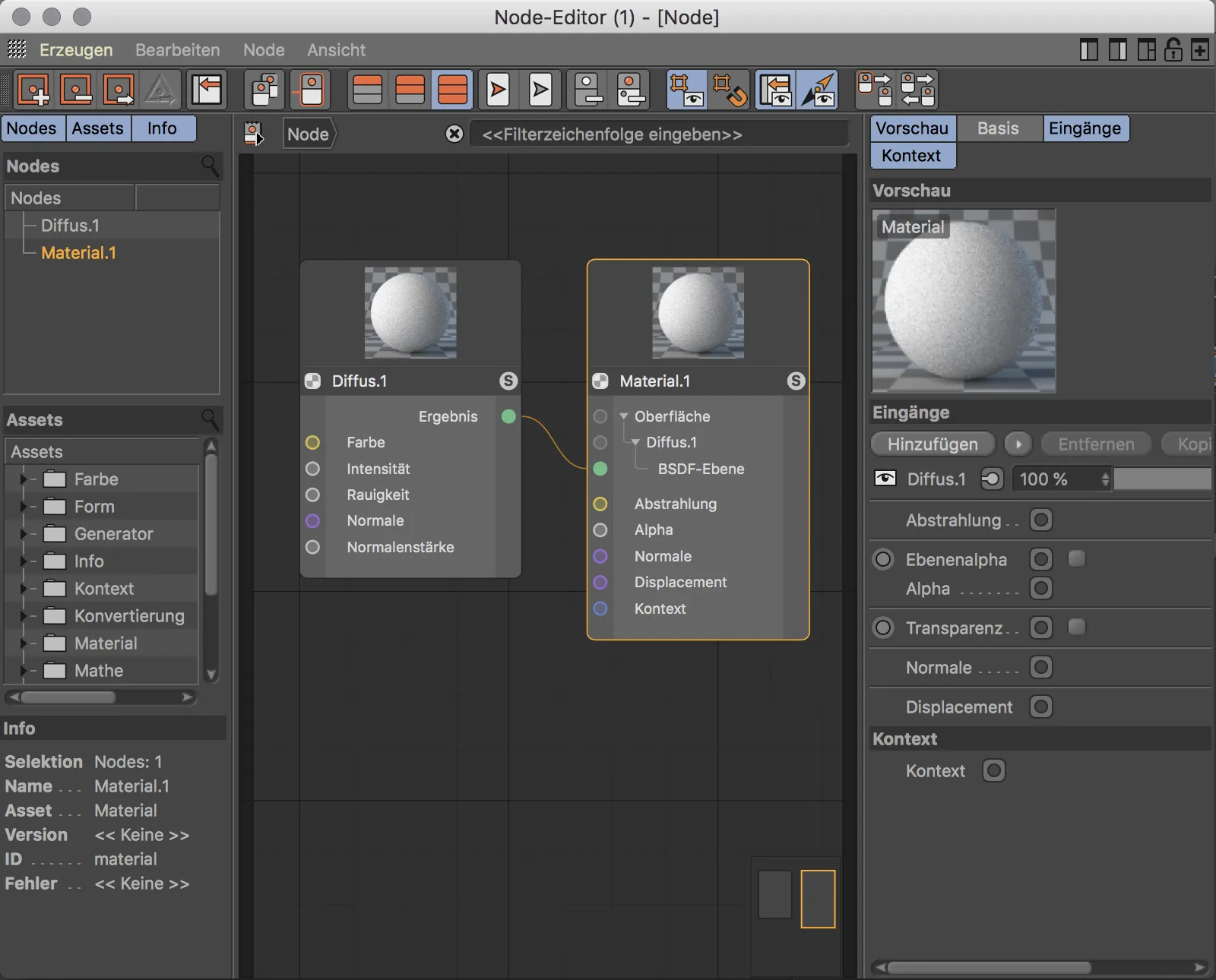
На даний момент наш матеріал вузла має лише один рівень дифузії для поверхні. Крім того, вузол матеріалу також надає порти випромінювання, альфа, нормалі, зміщення та контекст.
Щоб додати матеріалу відбиття, нам потрібен додадковий рівень поверхні, який ми створюємо за допомогою кнопки Додати як вхідний порт. Ці рівні працюють з фізичним BSDF-(Bidirectional Scattering Distribution Function) - shading. Користувачам Blender вже відомо словосполучення «BSDF» з моменту впровадження рендерера Cycles.
Після цього кроку матеріал вузла крім вже наявного рівня дифузії має другий рівень BSDF з власним вхідним портом, яким ми можемо керувати.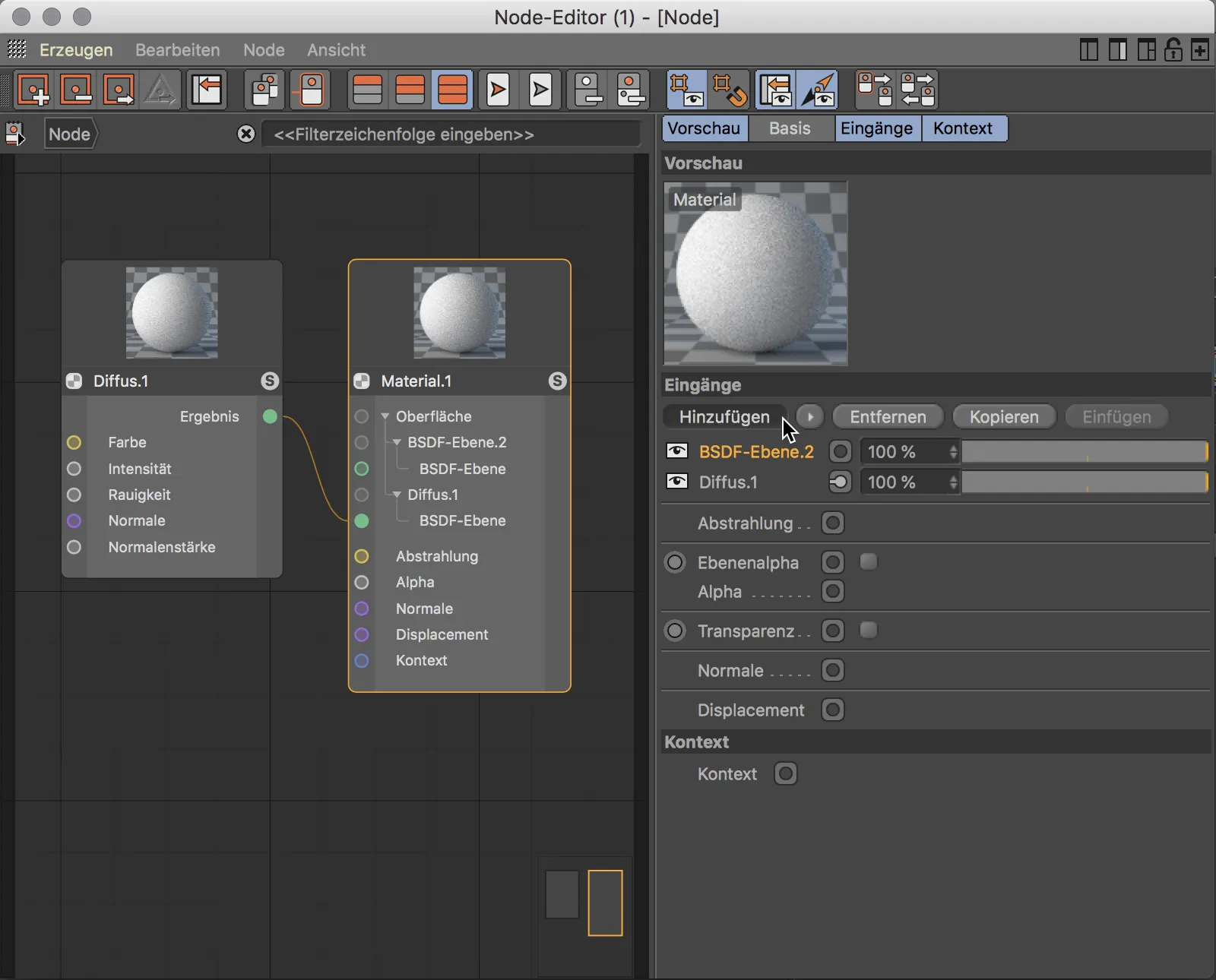
Відбиття матеріал отримує через інший тип BSDF. Вхідний порт для цього ми вже підготували в вузлі матеріалу, так само як і для рівня дифузії, отже, нам потрібен другий вузол BSDF. Цей вузол можна взяти з бібліотеки активів або просто скопіювати й вставити вузол дифузії. У налаштуваннях другого вузла BSDF ми обираємо, наприклад, тип BSDF як GGX або Beckmann і встановлюємо Fresnel на Діелектричний. Щоб використати цей вузол BSDF для матеріалу, підключаємо його зелений порт результату до зеленого вхідного порту другого рівня BSDF, Результат обчислення миттєво відображається на вигляді Матеріальний вузол.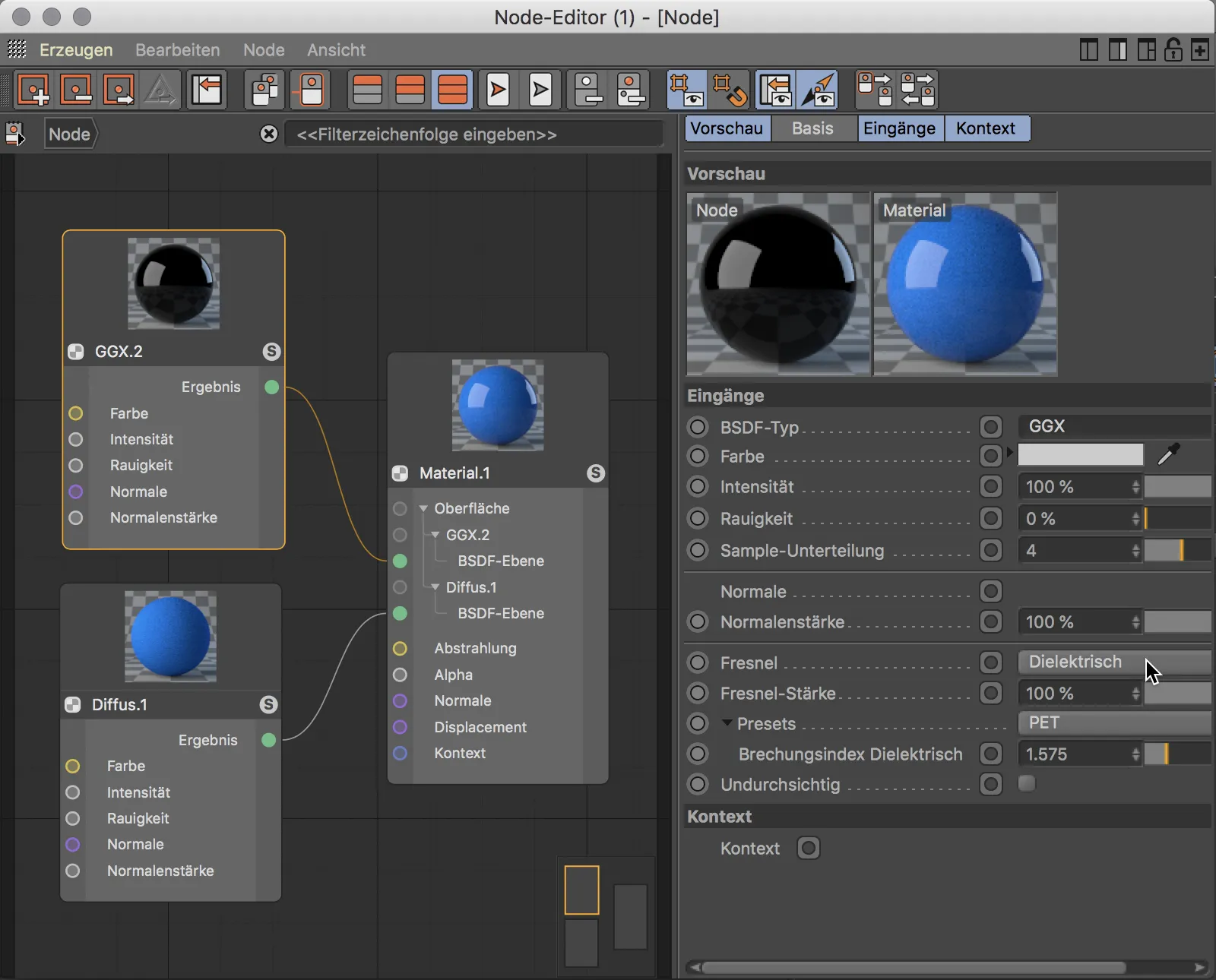
Підключення текстури до матеріалу вузла є дуже простим. Для цього ми просто перетягнемо потрібну текстуру з Провідника в Windows або Файндера на Mac до вузлового редактора.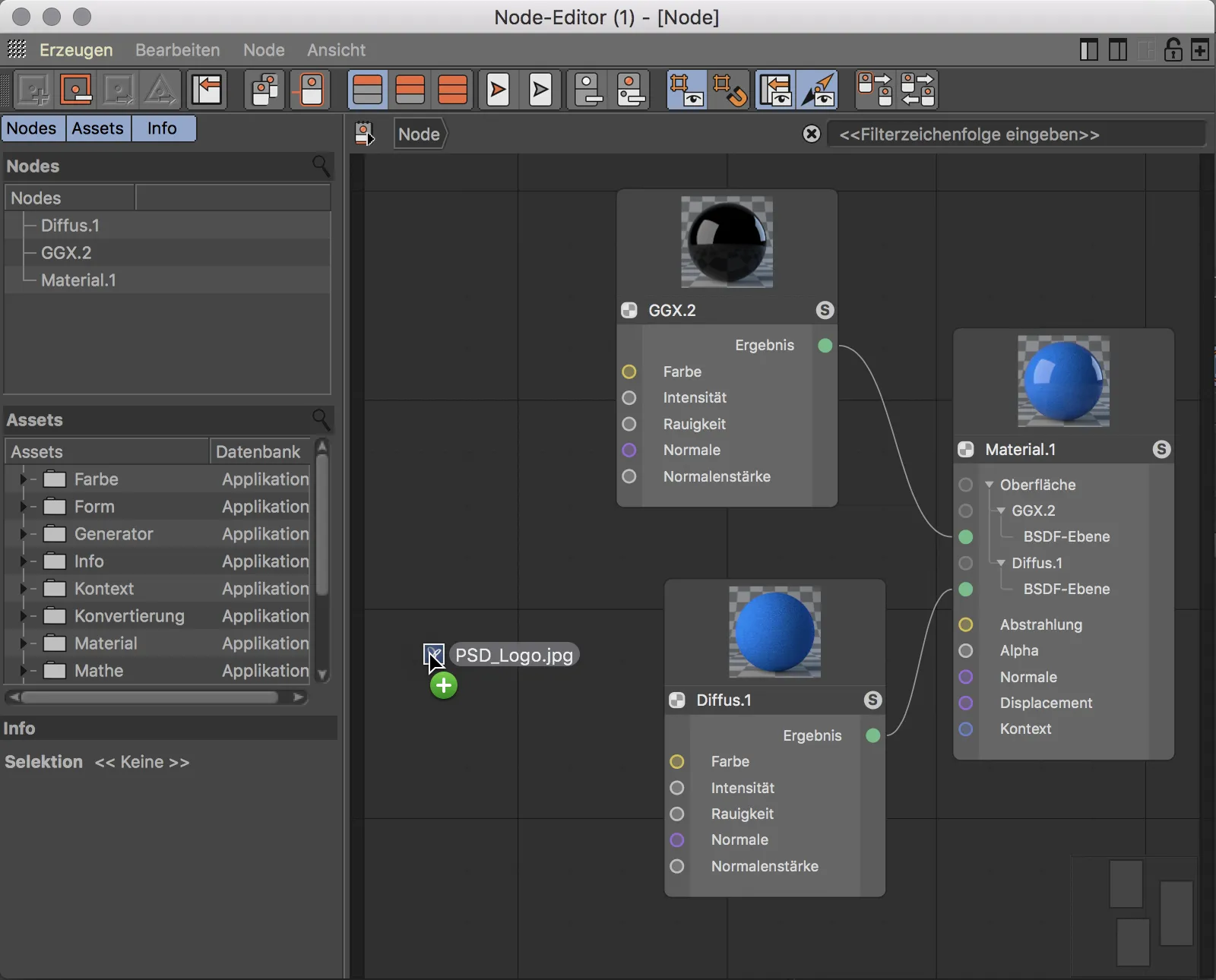
Автоматично буде створений необхідний вузловий блок та додана текстура. Тепер для використання текстури, наприклад, як кольору в рівні дифузії, ми сполучаємо жовтий порт результату вузла зображення із жовтим портом кольору вузла BSDF дифузії.
Колір порту вказує на тип даних, які надходять. Вихідні порти та вхідні порти однакового кольору мають однаковий тип даних і без проблем підключаються. Звичайно, можливо також з'єднувати порти різних кольорів. В цьому випадку відбувається внутрішнє конвертування типів даних, яке, сподівається, призведе до очікуваного результату.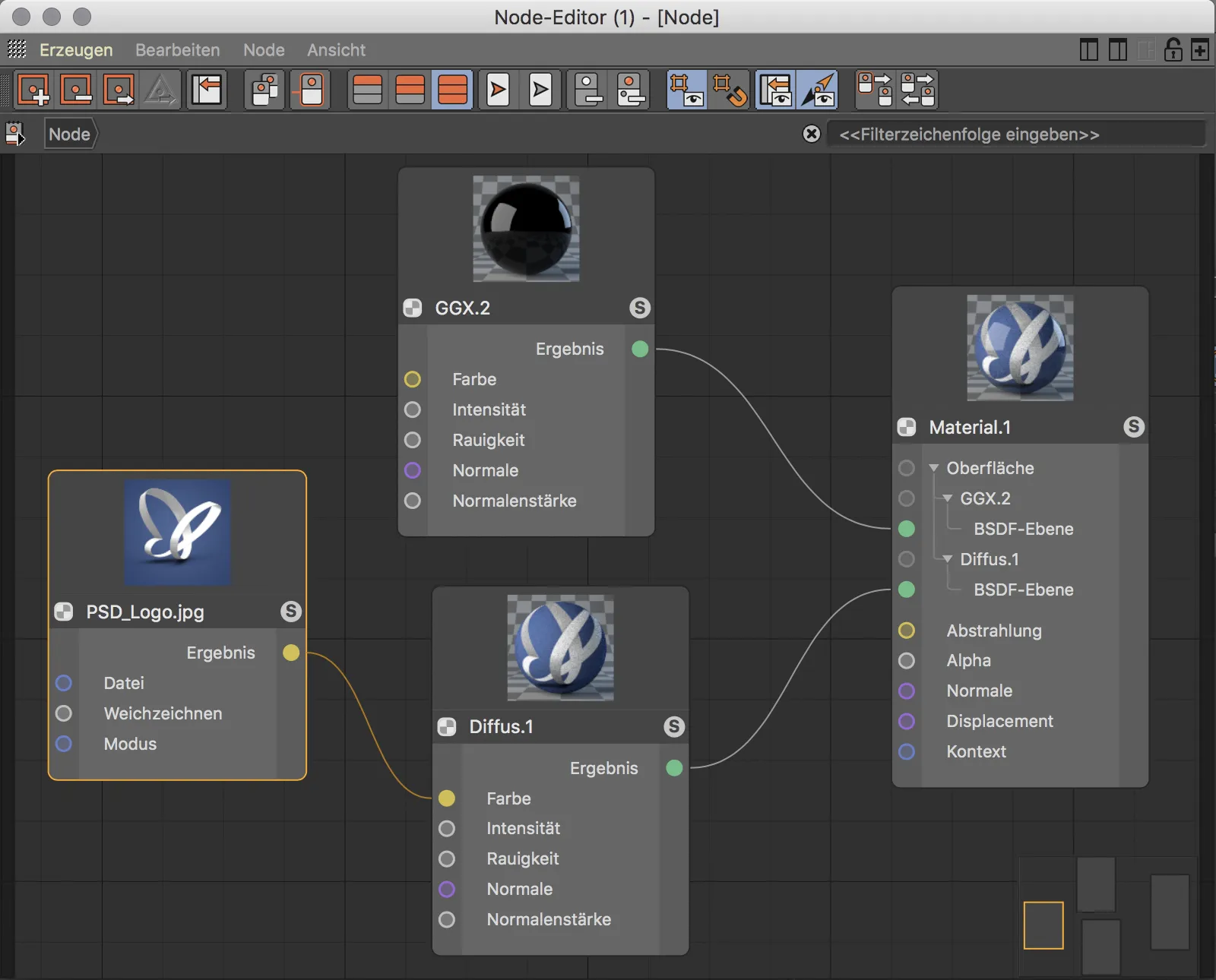
Вузловий редактор у своїй бібліотеці активів пропонує велику кількість активів. Великою допомогою при пошуку потрібного активу є рядок пошуку. Замість праці з каталогами достатньо ввести кілька літер, щоб відфільтрувати попередній вибір. Особливо зручно: відображаються не лише активи, які містять введені літери у назві, але й ті, які мають тематичний зв'язок і, отже, мають відповідні ключові слова.
В показаному прикладі шукається шумовий актив для структурування поверхні.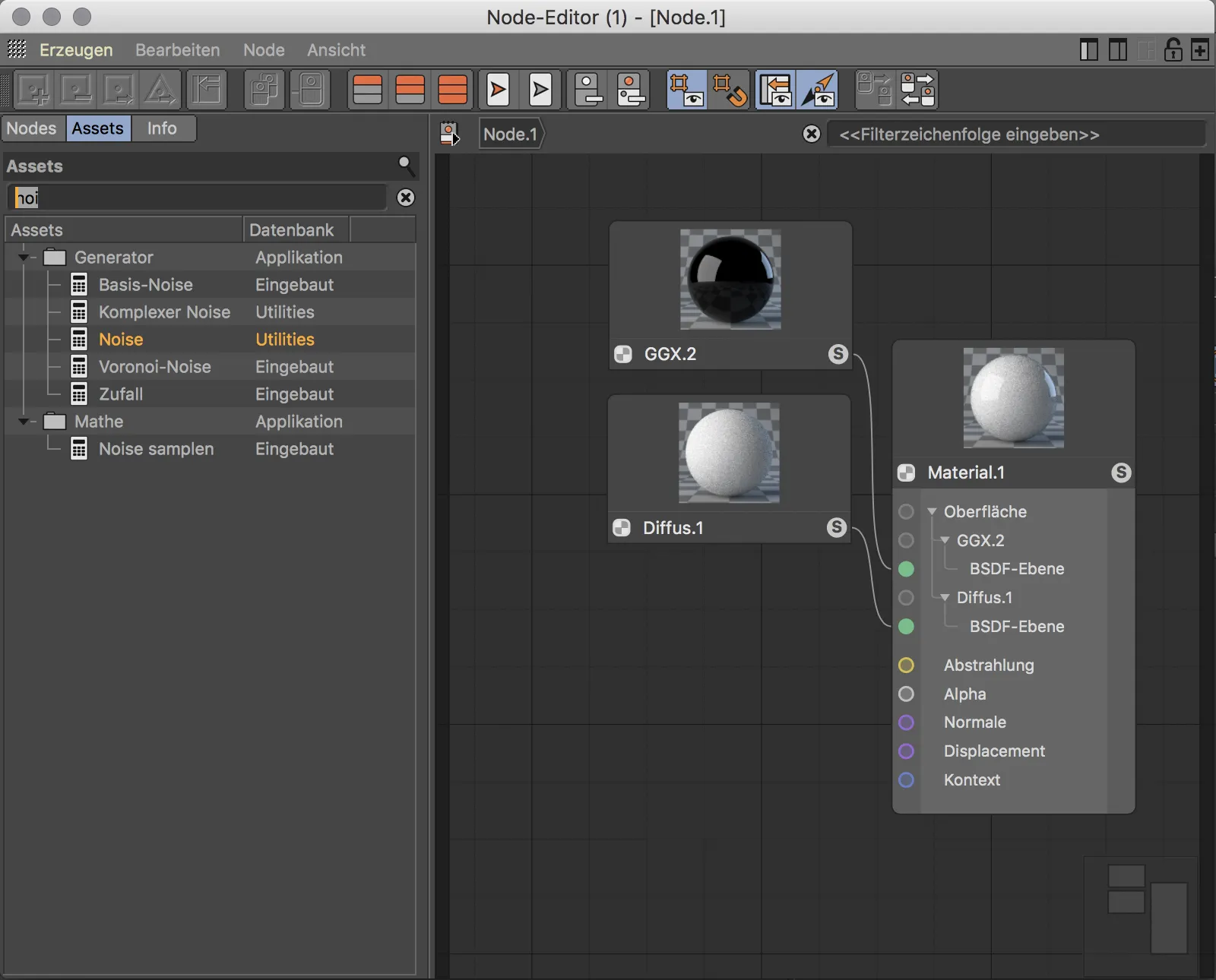
Після вилучення Noise-Nodes з бібліотеки ресурсів у головне вікно вже здавалося, що за кольоровою кодуванням, жовтий порт результату з Noise-Nodes не відповідає фіолетовому порту поверхневої структури для Площини Diffus-BSDF. Навіть об'єднаний результат показує, що тут автоматичне перетворення не допомагає через різні типи даних.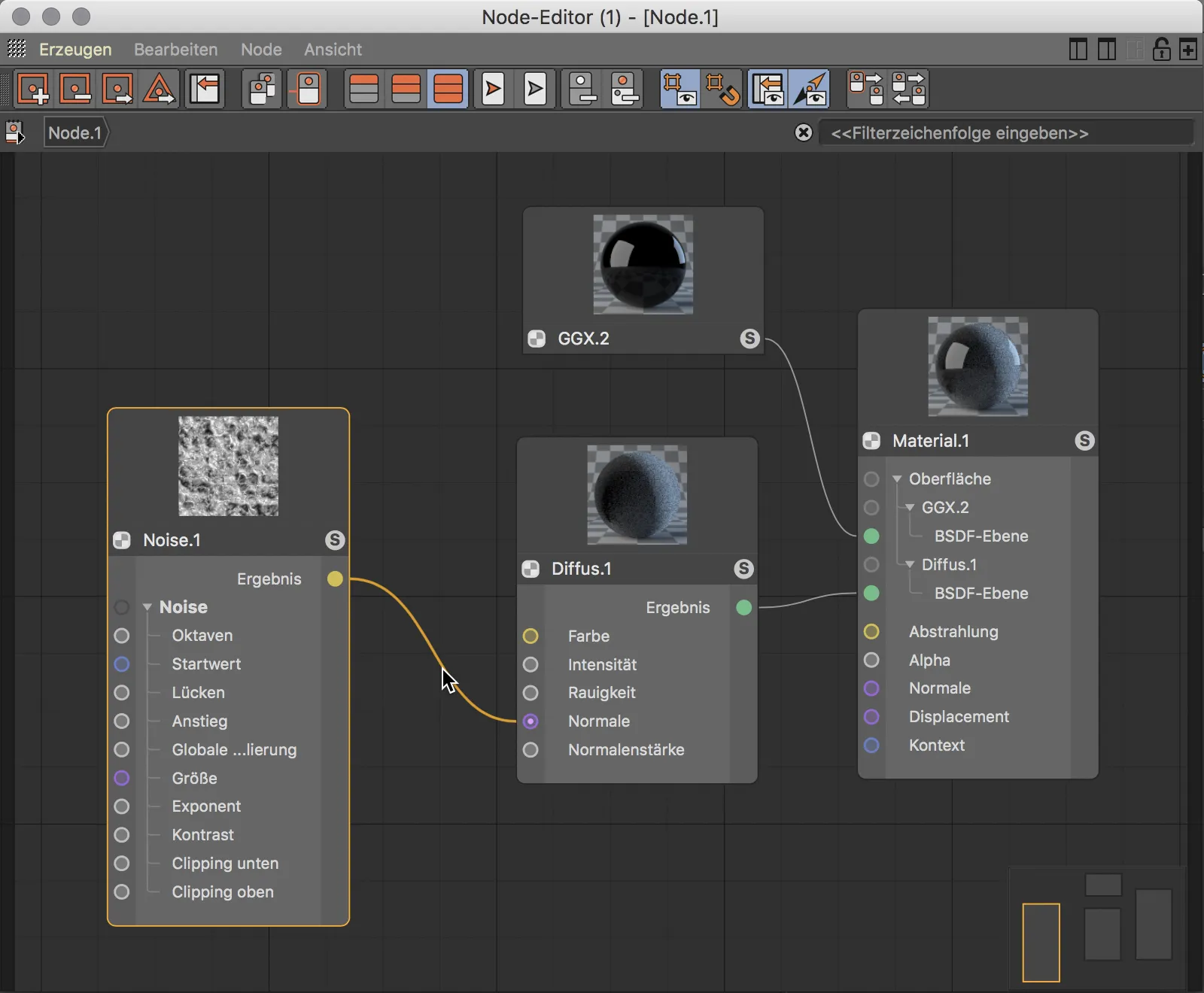
Отже, нам потрібен ресурс, який конвертує Noise-Node в Карту виступів (рельєф) для Нормального порту Площини Diffus-BSDF-Nodes. Перевіримо можливості пошуку в контексті в рядках пошуку ресурсів та введемо перші літери кількох тематично схожих вузлів в підкаталозі Поверхневий та відобразимо Вужел рельєфу-вузла. Після витягання вужеля рельєфу-вузла в головну область Візуального редактора ми також помітимо за кольором його портів, що конвертування відповідає прилеглим типам даних.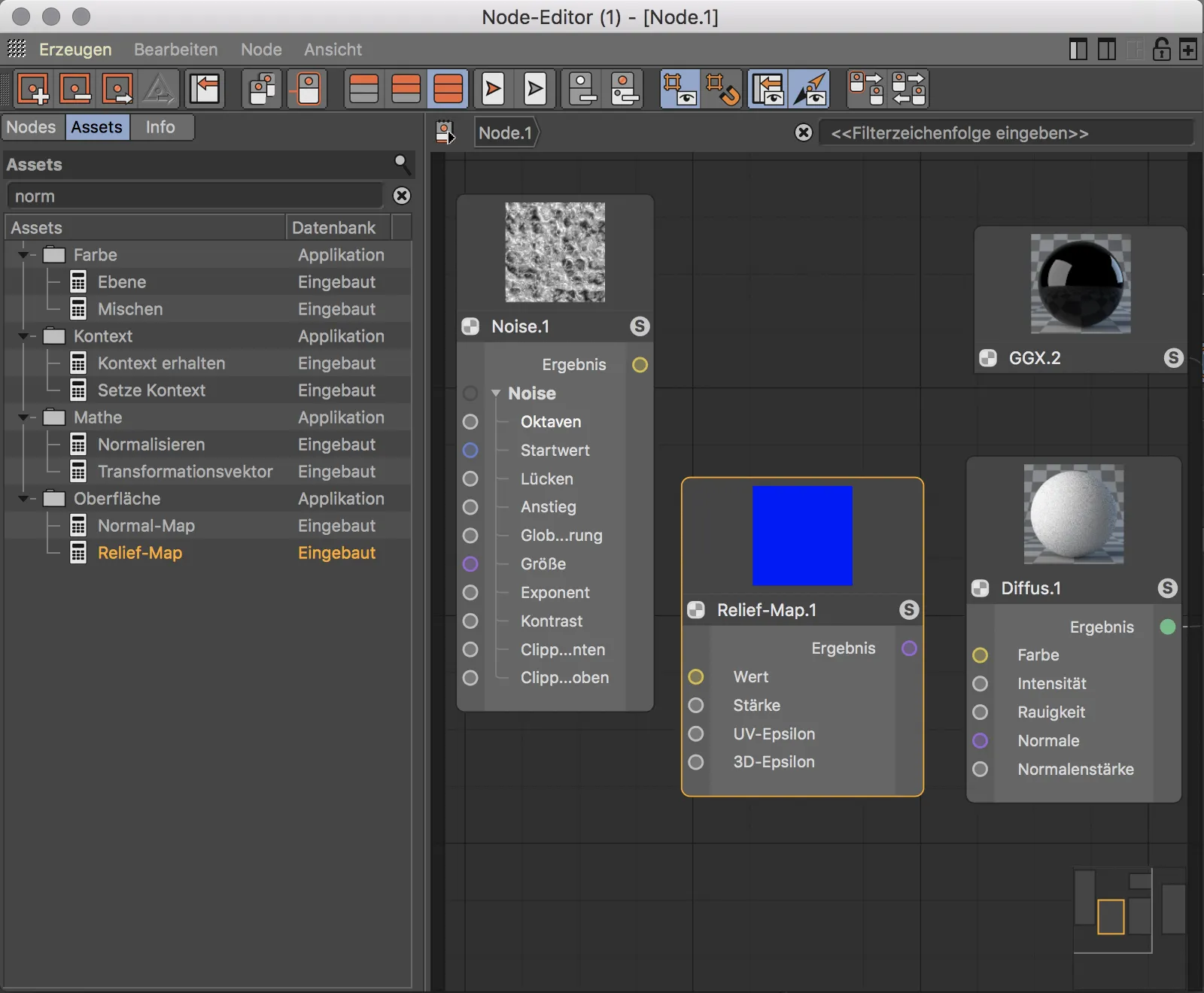
Тепер лишається розмістити вужел рельєфу-вузла між вузлами Noise-Node та Diffus-BSDF-Node і правильно з'єднати порти за кольором. Практично відображення в предперегляду вузла рельєфу-вузла одразу ж показує проміжний результат, яким заповнюється Diffus-BSDF-Node. У предперегляді Diffus-BSDF-Node та Матеріального вузла ми бачимо вплив вужеля рельєфу.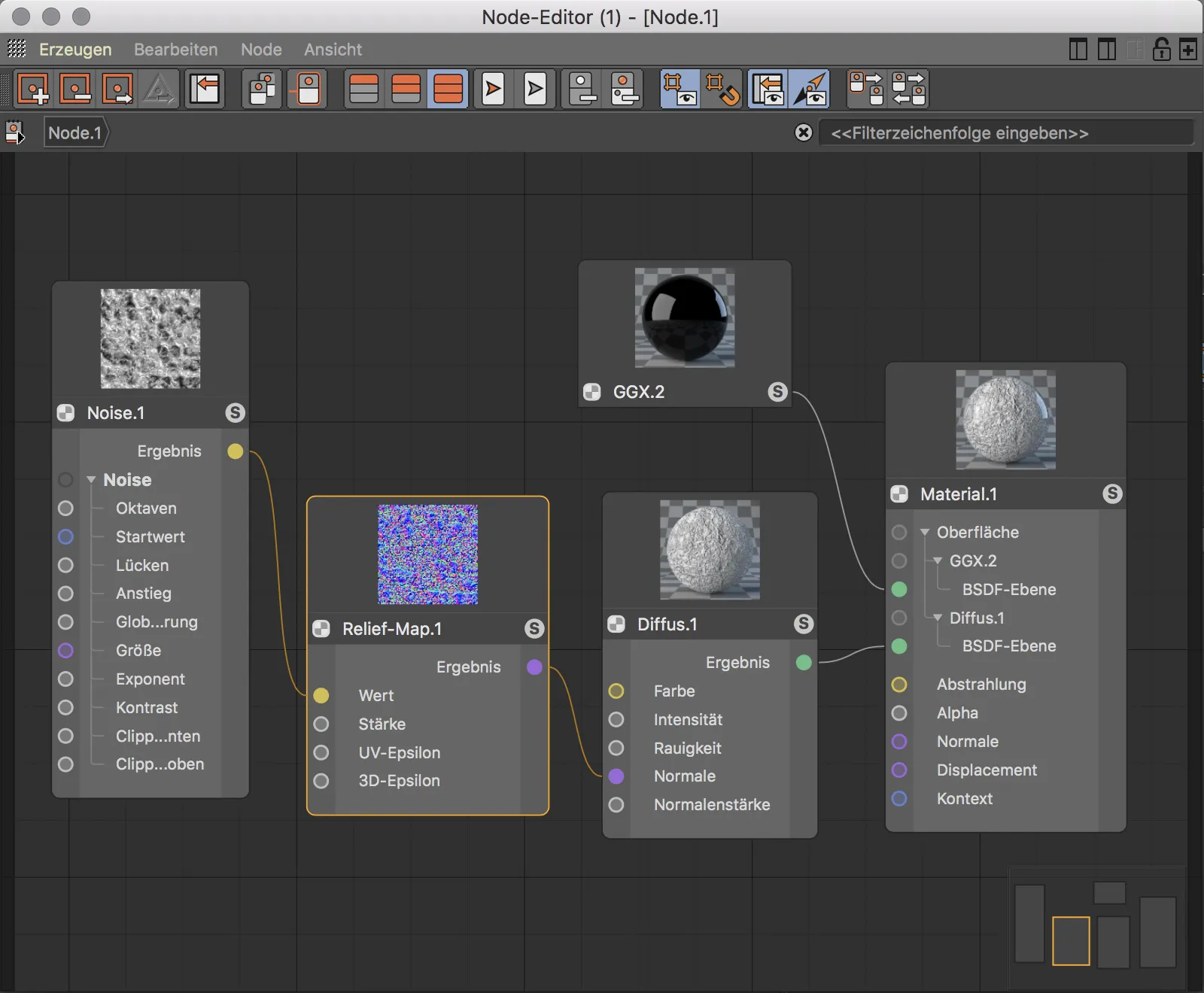
Той, хто ще не занадто глибоко займався вузлами, може запитати себе, які переваги, власне кажучи, полягають у визначенні матеріалів через цей метод порівняно з встановленням параметрів в менеджері атрибутів.
Перевагу стане зрозумілою, коли ми застосуємо вузол, що діє як вужель рельєфу, наприклад, для кольору матеріалу. Щоб використовувати інший колір одразу ж, я додав ще один Вузол фарбування.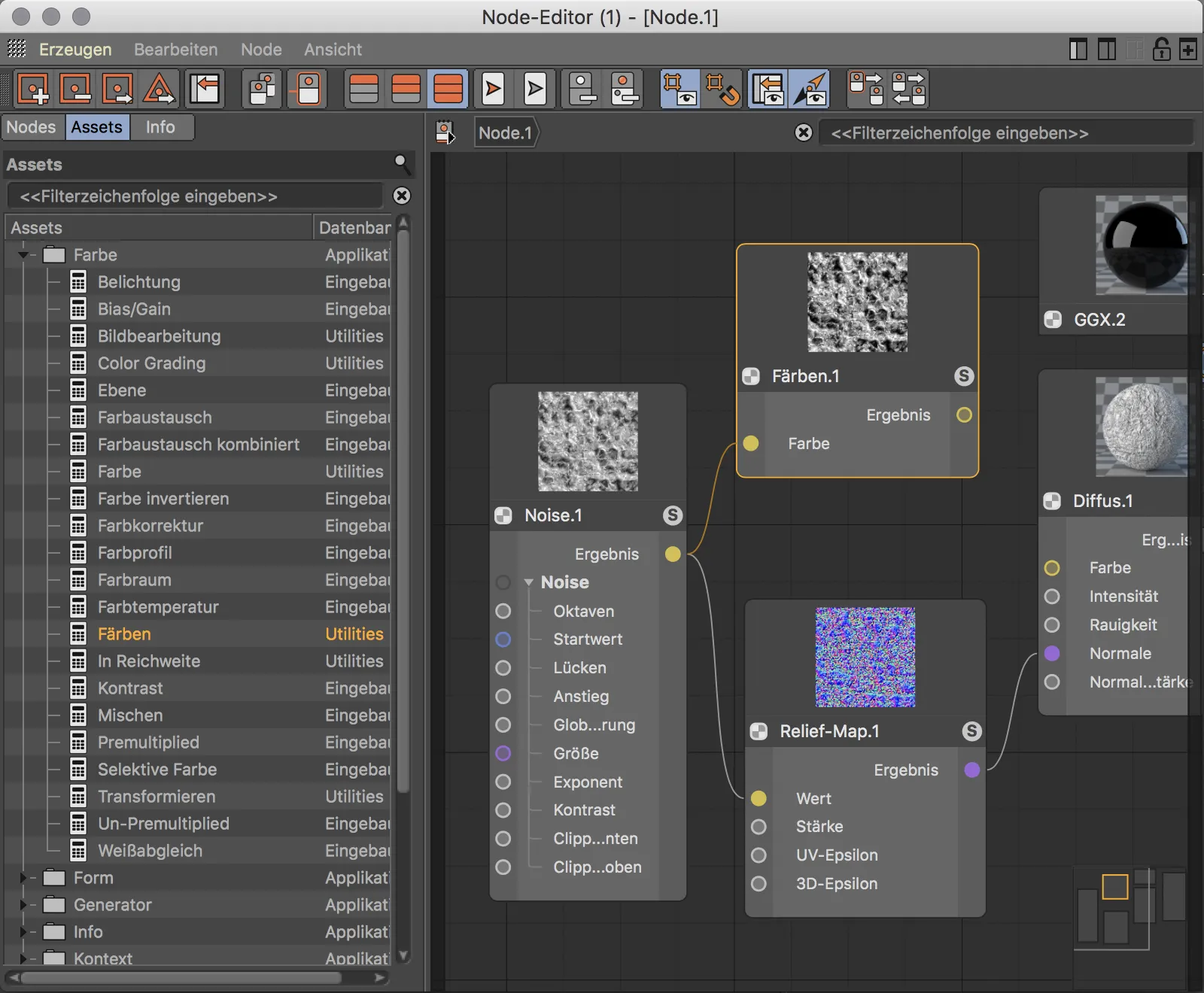
У налаштуваннях Вузла фарбування я вибрав яскраво-червоний колір.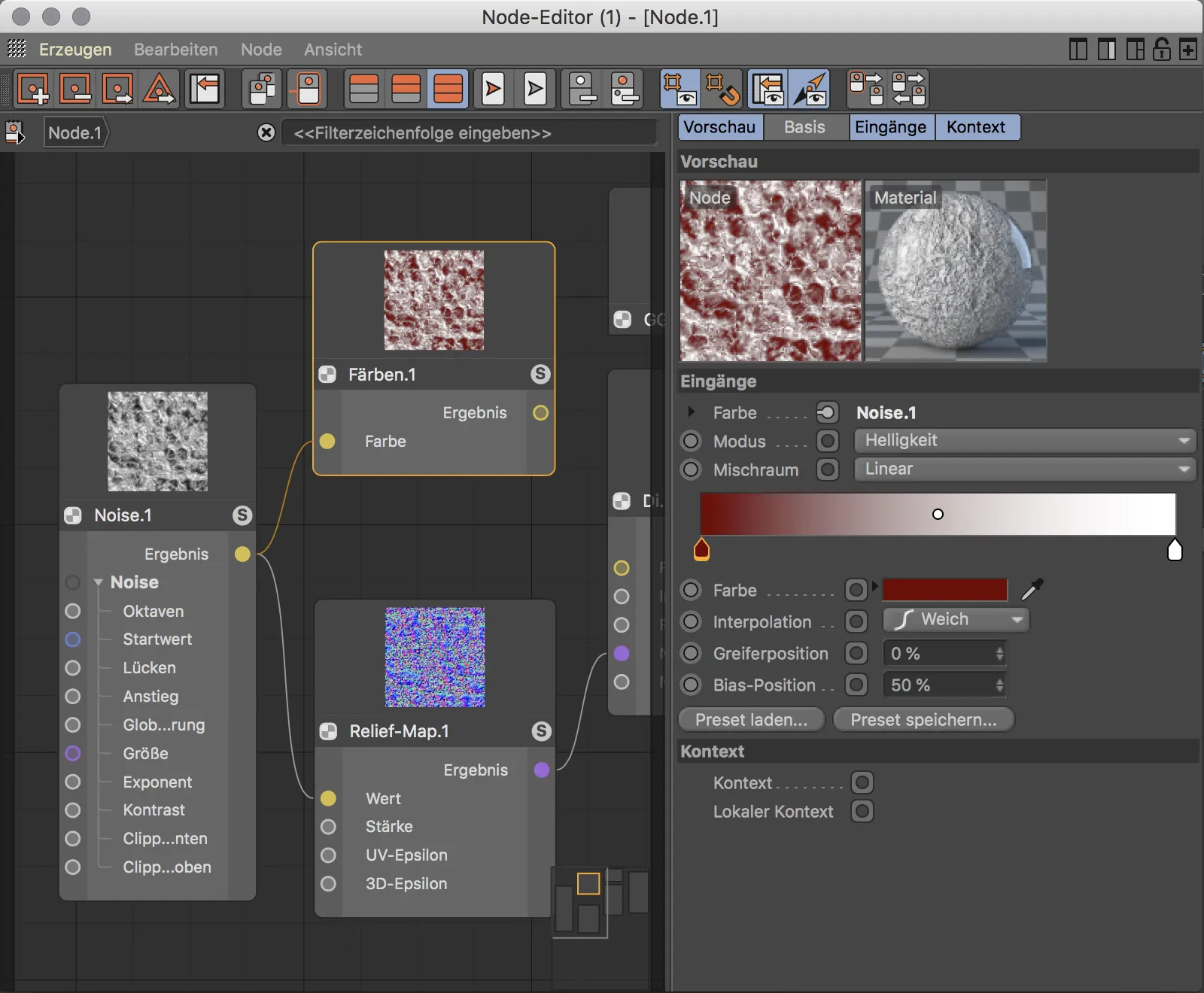
Тепер лише залишається підключити Вузол фарбування між жовтим портом результату Noise-Node та жовтим портом фарби вузлів Diffus-BSDF-Nodes. Таким чином, ми використовуємо Noise-Node одночасно для кольору матеріалу та як вужель картування. Якщо ми хочемо змінити шаблон шуму пізніше, нам треба лише внести зміни у єдиному місці - у самому Noise-Node. Це був лише простий приклад гнучкості вузлів порівняно із попереднім методом роботи.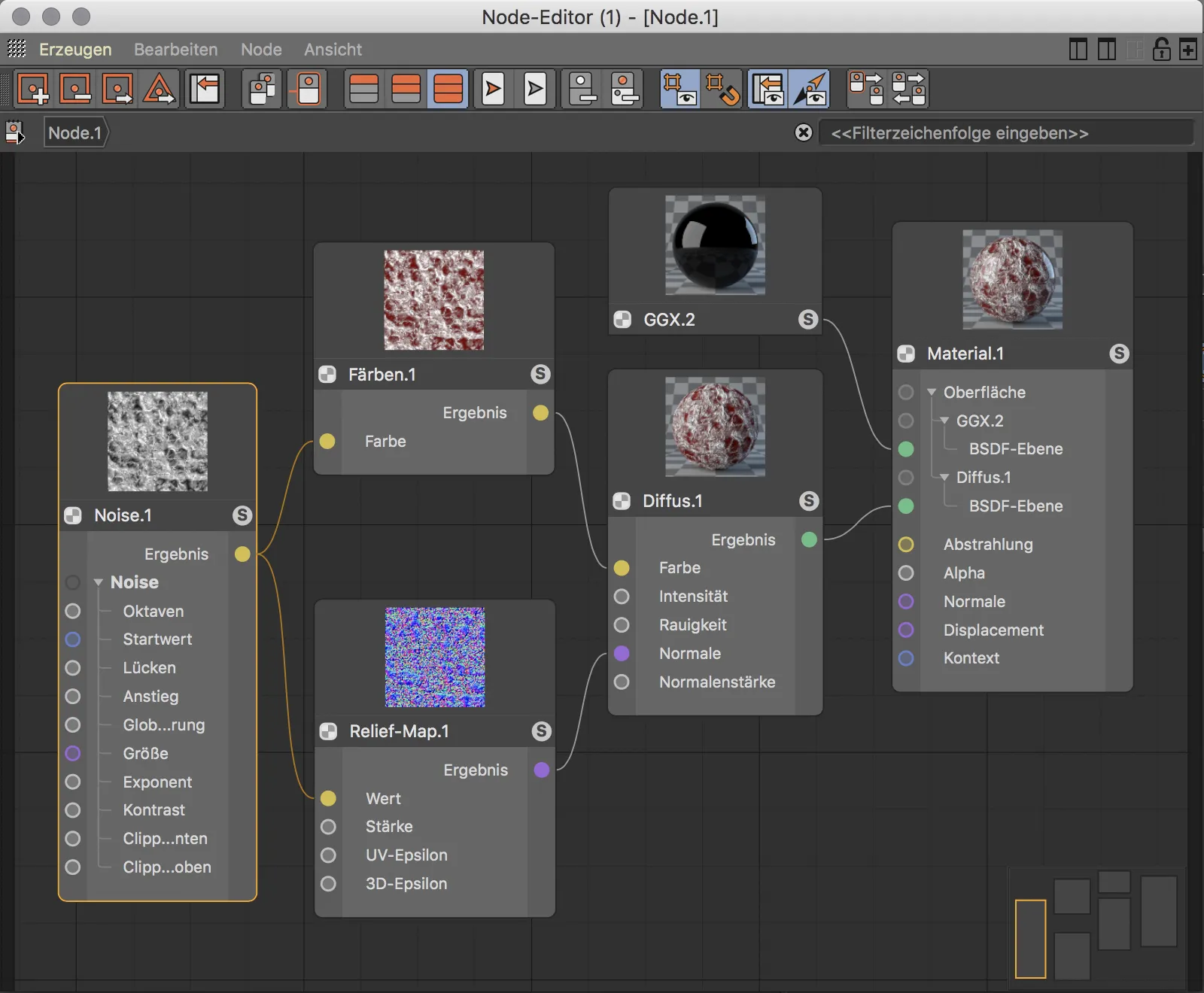
Сподіваюся, що цей посібник збудить ваші інтереси до матеріалів на основі вузлів. Переваги для створення матеріалів безмежні, тому цей урок може бути лише коротким введенням та запрошенням до експериментації.


